 Jste-li například správcem linuxového systému, který převážnou část svého času tráví v terminálovém rozhraní a který i zde potřebuje mít na očích své každodenní úkoly či si naplánovat schůzky a jednání, Tak vám zajisté přijde k duhu velmi užitečný nástroj s názvem Calcurse.
Jste-li například správcem linuxového systému, který převážnou část svého času tráví v terminálovém rozhraní a který i zde potřebuje mít na očích své každodenní úkoly či si naplánovat schůzky a jednání, Tak vám zajisté přijde k duhu velmi užitečný nástroj s názvem Calcurse.
Calcurse kombinuje kalendář, správu úkolů, plánovač a konfigurovatelný oznamovací systém do jedné aplikace s pěkným rozhraním, založeným na ncurses. Současně vás neomezuje v další práci v terminálu a umožňuje také export kalendáře a poznámek do jiných formátů pro tisk.
V dnešním článku se tedy budeme zabývat tím, jak nainstalovat nástroj Calcurse v Linux Mintu a předvedeme si, jak co nejlépe využít některé z jeho někdy až neuvěřitelných vlastností.
Instalace Calcurse v Linux Mintu
Je jednoduchá, neboť Calcurse je k dispozici ve standardních repozitářích Linux Mintu. Stačí si tedy otevřít terminál a zadat:
| Příkazy terminálu: |
|---|
| sudo apt-get install calcurse |
Spuštění Calcurse
Po dokončení instalace můžete spustit calcurse jako běžný uživatel zadáním:
| Příkazy terminálu: |
|---|
| calcurse |
V terminálu se vám zobrazí následující prázdné rozhraní. V případě, že vám barevné schéma nevyhovuje, můžete si ho později změnit.
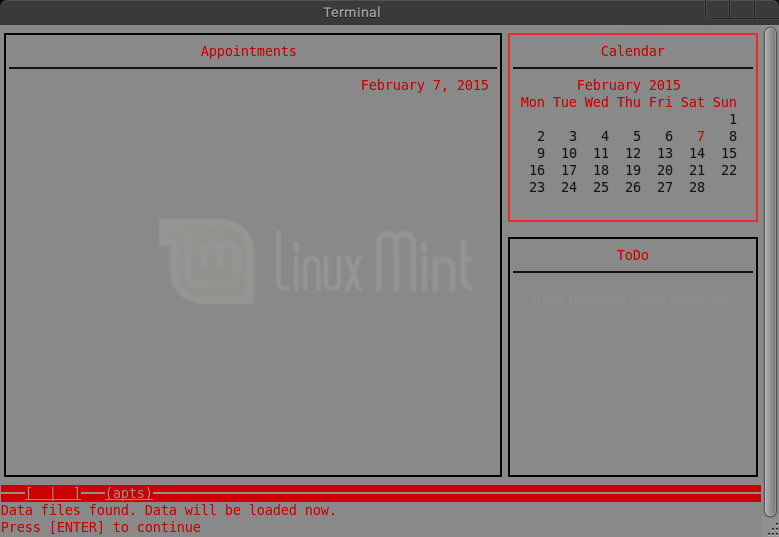
Hlavní rozhraní můžete opustit stisknutím kláves ENTER a „q“ nebo ENTER a „y“. Tato sekvence aktivuje hlavní menu v dolní části rozhraní, uloží vaše aktuálně otevřené poznámky a po potvrzení ukončí program Calcurse.
Spustíte-li Calcurse poprvé, vytvoří se ve vašem domovském adresáři následující adresářová struktura:
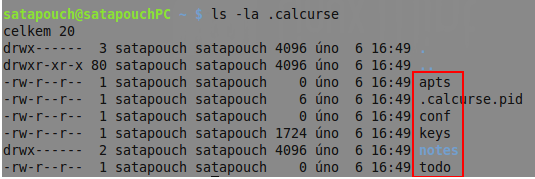
Zde je stručný popis jednotlivých položek:
- soubor apts obsahuje všechny schůzky a události uživatele, zatímco soubor todo obsahuje seznam úkolů.
- soubor conf, jak asi tušíte, obsahuje individuální nastavení pro aktuálního uživatele i s jeho barevným schématem.
- soubor keys obsahuje klávesové zkratky, definované uživatelem (např. q nebo Q pro ukončení, x nebo X pro export obsahu atd.).
- v podadresáři notes najdete textové soubory, obsahující popis poznámek, připojených ke každé naplánované položce.
Změna barevného schématu
Chcete-li změnit barevné schéma pro Calcurse, postupujte takto:

V menu v dolní části okna vyberte pomocí klávesy „O“ další příkazy.

Otevře se nabídka dalších příkazů a pomocí klávesy „C“ si otevřete konfigurační menu. A zde opět klávesou „C“ vyberte nastavení barev.
V otevřené nabídce si pak pomocí šipek a mezerníku vyberte barvu popředí a pozadí přesně podle vašich potřeb:
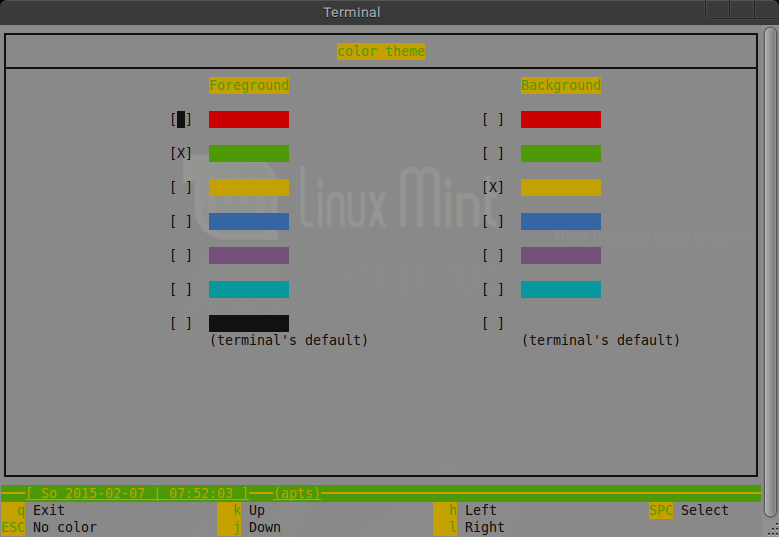
Přidání úlohy do seznamu úloh
Výše jste viděli, že stiskem klávesy „O“ se dostanete z jedné nabídky do další. Takto se dostanete i do menu pro seznam úkolů. Nový úkol na dnešek si přidáte kombinací kláves Ctrl+A resp. Ctrl+T. Chceme-li přidat událost pro jiný než dnešní den, můžete hledat v kalendáři pomocí kombinací kláves Ctrl+L (+1 den), Ctrl+H (-1 den), Ctrl+J (+1 týden), a Ctrl+K (-1 týden):


Poté budete vyzváni k zadání pořadí priorit a úkol bude přidán do hlavního okna:

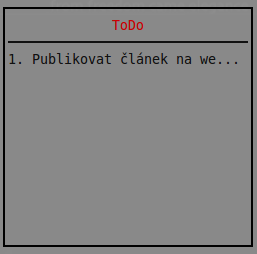
Můžete si ověřit, zda daná úloha byla přidána do souborů todo a apts v adresáři .calcurse:

Všimněte si, že tyto soubory si můžete upravit buď prostřednictvím vašeho oblíbeného textového editoru nebo pomocí menu v dolní části okna Calcurse. Mezi panely Můžete přepínat stisknutím klávesy TAB, načež vyberete položku, kterou chcete upravit:
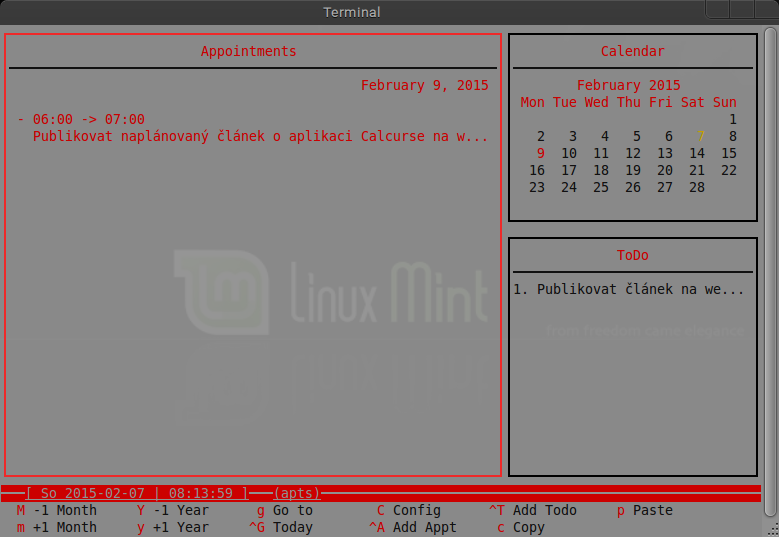
Nastavení upozornění na událost
Upozornění si můžete si nastavit přes menu Notify. Chcete-li tak učinit, postupujte stejně jako v případě změny barevného schématu, jen zvolte Notify místo Color:

Předpokládejme, že budete chtít nastavit upozornění emailem. Stiskněte tedy číslici 5 a upravte hodnotu notify-bar_command takto:
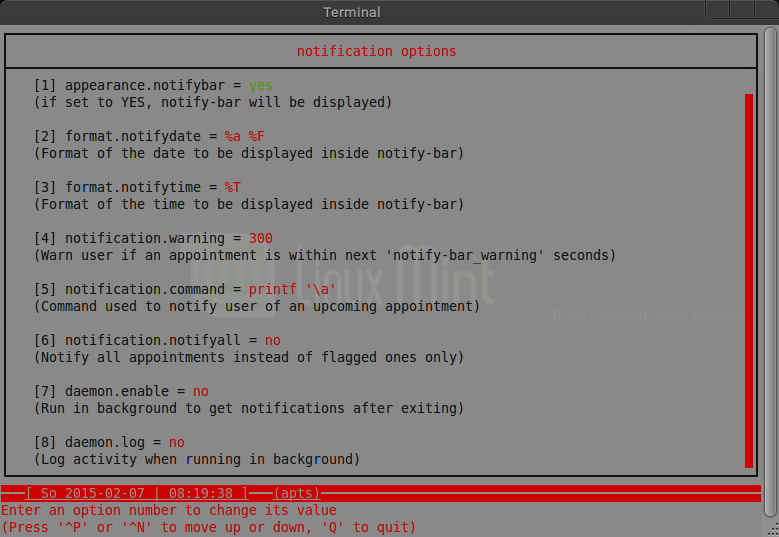
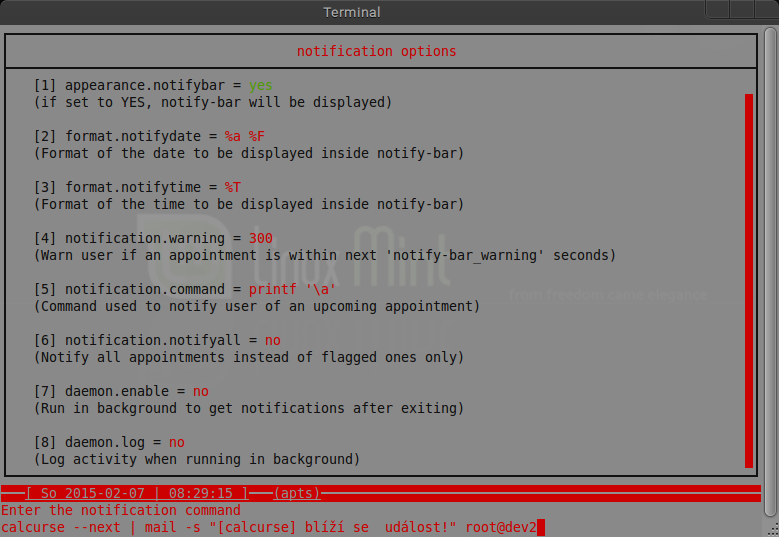
Při takovémto nastavení, bude root@localhost upozorňovat na plánovaný úkol emailem každých 300 sekund (5 minut), pokud je takový úkol označen jako důležitý. Chcete-li tuto funkci povolit, i když Calcurse není spuštěn, změňte hodnotu notify – daemon _ enable na yes.
Závěr
V tomto článku jsme si ukázali, jak si nastavit univerzální plánovač a připomínač, což vám může pomoci uspořádat vaše denní aktivity a dopředu naplánovat důležité události. Pro úplnost si ještě můžete přečíst PDF manuál o Calcurse. V komentářích rád uvítám vaše názory na tuto aplikaci či upozornění na něco podobného.



Je to dobry ale nemuzu tam najit vyhledavani v v poznamkach nebo v todo.